在计算机网络的庞大体系中,hosts文件虽看似毫不起眼,却扮演着至关重要的角色,它如同网络世界的一本简易地址簿,在域名与IP地址的解析过程中发挥着独特作用,由于各种原因,hosts文件可能会出现问题,导致网络连接异常、访问受限等诸多困扰,本文将深入探讨hosts文件的原理、常见问题以及详细的修复方法,帮助广大用户更好地理解和维护自己的网络环境。
hosts文件的基本原理
(一)定义与位置
hosts文件是一个纯文本文件,用于存储域名和与之对应的IP地址映射关系,在不同的操作系统中,它的位置有所差异,在Windows系统中,hosts文件位于“C:\Windows\System32\drivers\etc”目录下;在Linux和macOS系统中,它则位于“/etc/hosts”路径,这个文件无需复杂的格式,每一行通常由IP地址、空格(或制表符)以及对应的域名组成,192.168.1.100 example.com”。
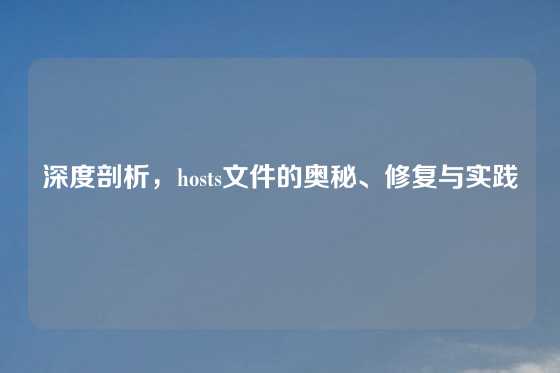
(二)作用机制
当我们在浏览器或其他网络应用中输入一个域名时,计算机首先会查询本地的hosts文件,如果在文件中找到了对应的域名 - IP地址映射,就会直接使用该IP地址进行网络连接,而无需再向DNS(Domain Name System,域名系统)服务器发起查询请求,只有当hosts文件中没有匹配的记录时,计算机才会将域名解析请求发送到DNS服务器,由DNS服务器在其庞大的数据库中查找对应的IP地址并返回给计算机,这种先本地查询后远程查询的机制,使得hosts文件在一定程度上可以加快域名解析速度,并且能够实现一些特殊的网络访问控制。
hosts文件常见问题
(一)被恶意软件篡改
恶意软件为了达到各种目的,常常会对hosts文件进行篡改,一些恶意程序可能会将常用的安全软件、杀毒软件官网的域名映射到恶意IP地址,使得用户在访问这些网站时下载到恶意软件或遭受钓鱼攻击,还有些恶意软件会将搜索引擎的域名指向虚假的搜索页面,从而窃取用户的搜索信息和个人隐私。
(二)用户误操作修改
普通用户在进行一些网络设置或尝试解决网络问题时,可能会不小心错误地修改hosts文件,在添加自定义的域名 - IP映射时,输入了错误的IP地址格式,或者误删除了原本正常的记录,导致原本可正常访问的网站无法打开。
(三)系统故障或异常导致损坏
在计算机系统出现故障,如突然断电、系统崩溃、磁盘错误等情况下,hosts文件可能会受到损坏,文件的内容可能会丢失、错乱,从而影响域名解析和网络连接的正常进行。
(四)软件冲突影响
某些软件在安装或运行过程中,可能会对hosts文件进行写入操作,与其他软件的设置或用户原本的配置产生冲突,一些代理软件、广告拦截软件在配置网络代理或拦截规则时,可能会错误地修改hosts文件,导致网络访问异常。
hosts文件出现问题的症状表现
(一)特定网站无法访问
当hosts文件中与某个网站对应的记录被错误修改或删除时,最直接的表现就是无法访问该网站,浏览器会提示“无法解析服务器的DNS地址”或“连接超时”等错误信息,用户发现无法访问自己常用的社交媒体网站,而其他网站可以正常访问,这很可能是hosts文件中该社交媒体网站的域名映射出现了问题。
(二)访问到错误的网站内容
如果hosts文件被恶意篡改,将域名指向了错误的IP地址,用户访问网站时可能会看到与正常内容完全不同的页面,甚至是恶意页面,原本访问银行官网,却进入了一个钓鱼网站,页面布局和内容与真实银行官网相似,但实际上是用于窃取用户账号密码的虚假网站。
(三)网络连接不稳定
在某些情况下,hosts文件的问题可能会导致网络连接不稳定,由于错误的域名 - IP映射,计算机在尝试连接网络时会不断进行无效的尝试,导致网络连接时断时续,影响正常的网络使用,如在线游戏卡顿、视频播放缓冲频繁等。
(四)部分网络应用异常
除了浏览器访问网站出现问题外,一些依赖网络连接的应用程序也可能受到影响,邮件客户端可能无法正常收发邮件,即时通讯软件可能无法登录或接收消息,这都有可能是hosts文件错误导致的域名解析异常所致。
hosts文件的修复方法
(一)备份hosts文件
在进行任何修复操作之前,首先要做的是备份hosts文件,在Windows系统中,可以找到“C:\Windows\System32\drivers\etc\hosts”文件,右键点击选择“复制”,然后在其他安全的位置,如桌面、移动硬盘等,右键点击选择“粘贴”进行备份,在Linux和macOS系统中,打开终端,使用命令“sudo cp /etc/hosts /etc/hosts.bak”(“/etc/hosts.bak”为备份文件的名称和路径,可以根据需要修改)来备份hosts文件,备份文件可以在修复过程中出现问题时恢复到原始状态,避免造成更大的损失。
(二)手动检查与修复
- Windows系统
- 以管理员身份打开记事本,在开始菜单中搜索“记事本”,右键点击“记事本”并选择“以管理员身份运行”。
- 在记事本中,点击“文件” - “打开”,在文件类型中选择“所有文件”,然后导航到“C:\Windows\System32\drivers\etc”目录,选择“hosts”文件打开。
- 仔细检查文件内容,查看是否有可疑的记录,对于恶意篡改或错误的记录,可以直接删除,如果有需要添加或修改的记录,确保IP地址格式正确(IP地址由四个0 - 255之间的数字组成,用点号分隔,如“192.168.1.1”),并且域名与IP地址的映射关系准确,修改完成后,点击“文件” - “保存”即可。
- Linux和macOS系统
- 打开终端,在Linux系统中,通常可以通过点击应用程序菜单中的“终端”图标打开;在macOS系统中,可以在“应用程序” - “实用工具”中找到“终端”。
- 使用命令“sudo nano /etc/hosts”(nano是一个简单的文本编辑器,也可以使用其他编辑器如vim等)以管理员权限打开hosts文件。
- 查看文件内容,删除可疑或错误的记录,添加或修改正确的映射关系,操作完成后,按下“Ctrl + X”,然后按下“Y”确认保存,最后按下回车键退出编辑器。
(三)使用安全软件修复
- 杀毒软件 大多数知名的杀毒软件都具备修复hosts文件的功能,360安全卫士在主界面中点击“功能大全”,然后在网络安全类中找到“修复LSP”工具,该工具在修复网络连接相关问题时,也会自动检测并修复hosts文件中的异常,腾讯电脑管家在“电脑诊所”中搜索“hosts文件”,可以找到相应的修复方案,按照提示操作即可修复hosts文件中的错误。
- 专业的系统修复工具 一些专业的系统修复软件,如系统急救箱等,也可以对hosts文件进行深度扫描和修复,这些工具会对比正常的hosts文件模板,检测文件中的异常记录并进行修复,同时还能清除恶意软件对hosts文件的篡改痕迹。
(四)恢复默认的hosts文件
- Windows系统
如果手动修复困难或不确定如何操作,可以恢复默认的hosts文件,在Windows 10系统中,可以在命令提示符中以管理员身份运行以下命令:“netsh winsock reset”,该命令会重置Winsock目录,然后重启计算机,重启后,Windows系统会自动恢复一些网络设置,包括hosts文件的基本配置,如果问题仍然存在,可以从其他正常的相同版本Windows系统中复制“C:\Windows\System32\drivers\etc\hosts”文件,覆盖到自己计算机的对应目录(在覆盖前一定要备份好自己现有的hosts文件)。
- Linux和macOS系统
在Linux系统中,可以通过重新安装系统的网络配置包来恢复默认的hosts文件,在Debian - based系统中,可以使用命令“sudo apt - get install --reinstall net - base”来重新安装网络基础包,这可能会恢复hosts文件的默认设置,在macOS系统中,可以使用“Time Machine”(如果之前进行过备份)来恢复到hosts文件正常时的状态,或者从苹果官方网站下载对应系统版本的hosts文件模板,手动覆盖到“/etc/hosts”路径(同样要先备份现有文件)。
预防hosts文件问题的措施
(一)安装可靠的安全软件
选择知名的杀毒软件、防火墙和安全防护套装,定期更新病毒库和软件版本,实时监控计算机系统,防止恶意软件对hosts文件的篡改,安全软件的主动防御功能可以在软件对hosts文件进行写入操作时进行提示和拦截,避免未经授权的修改。
(二)定期备份hosts文件
养成定期备份hosts文件的习惯,可以每月或每季度进行一次备份,将备份文件存储在安全的位置,如外部硬盘、云存储等,这样在hosts文件出现问题时,可以快速恢复到之前正常的状态。
(三)谨慎操作网络设置
在进行网络设置或修改hosts文件时,一定要谨慎操作,在修改之前,充分了解操作的目的和可能产生的影响,并且可以先在测试环境或虚拟机中进行尝试,如果不确定如何修改,最好咨询专业的网络技术人员或查阅可靠的技术文档。
(四)保持软件和系统更新
及时更新操作系统、应用软件和驱动程序,修复软件中的漏洞和缺陷,减少软件冲突和异常情况对hosts文件的影响,软件更新通常会包含对一些已知问题的修复,能够提高系统的稳定性和安全性。
hosts文件虽然只是计算机系统中的一个小文件,但它的正常与否直接关系到网络访问的顺畅和安全,通过深入了解hosts文件的原理、常见问题、症状表现以及修复和预防方法,用户可以更好地应对hosts文件可能出现的各种状况,保障自己的网络体验和信息安全,在日常使用计算机的过程中,我们应该重视hosts文件的维护,采取有效的预防措施,以减少因hosts文件问题带来的网络困扰,当遇到网络访问异常时,也能够准确地判断是否是hosts文件的问题,并及时进行修复,让我们的网络生活更加稳定、高效和安全。

